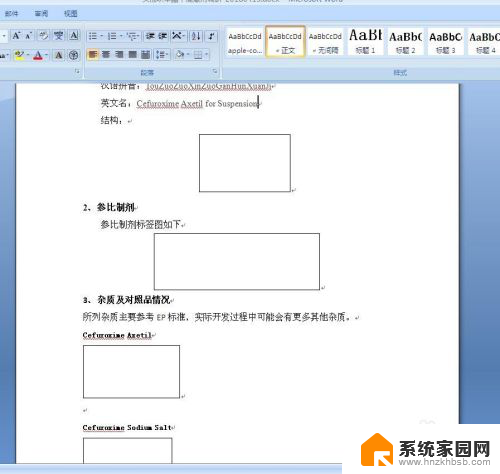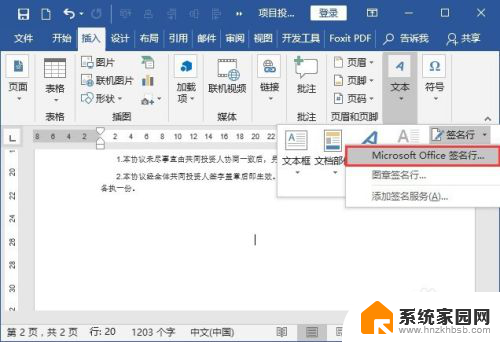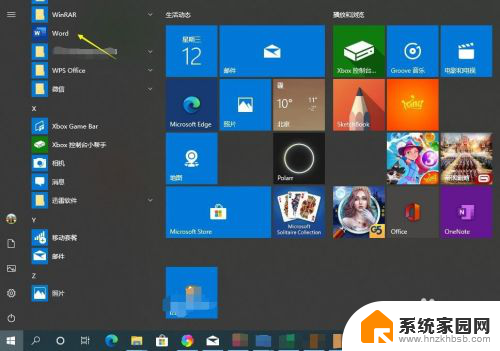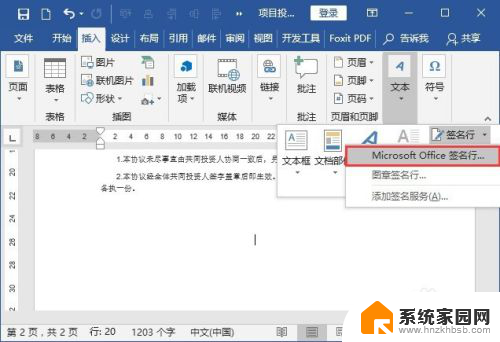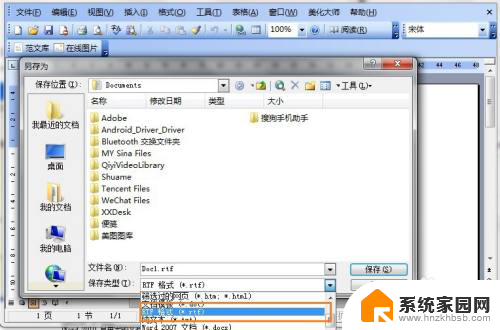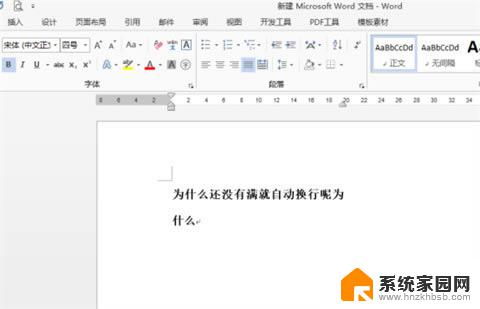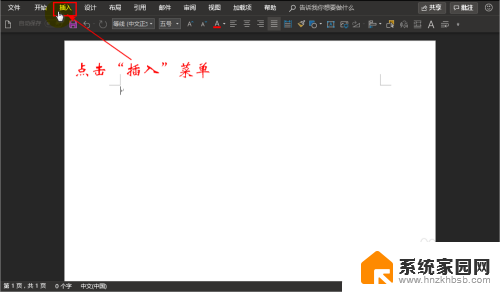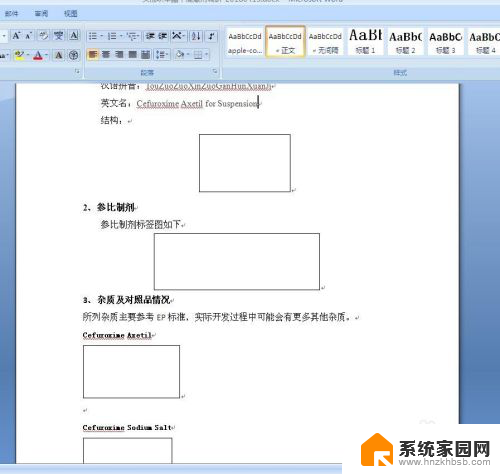文本文档怎么显示行数 Word文档添加行数显示的指南
更新时间:2024-07-25 12:50:02作者:yang
在使用文本文档或者Word文档时,有时候我们会需要显示行数以便更好地进行编辑和排版,但是很多人可能不清楚如何在文档中添加行数显示。本指南将向您介绍如何在文本文档和Word文档中添加行数显示,让您能够更加方便地进行编辑和排版工作。无论您是在处理简单的文本文档还是复杂的Word文档,本指南都将为您提供详细的操作步骤,让您轻松掌握如何显示行数。
方法如下:
1.我们打开Word文档文件,点击界面上方的布局
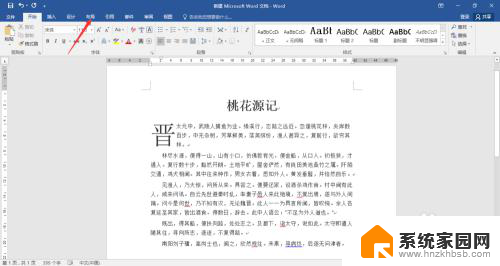
2.在布局栏目下,点击行号
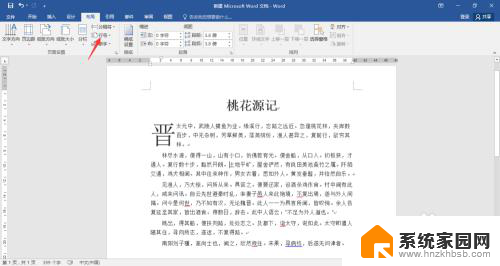
3.在下拉菜单中选择连续
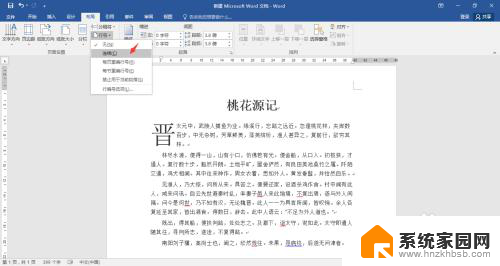
4.这样,当前的文档每一行前面都出现了行数。一目了然
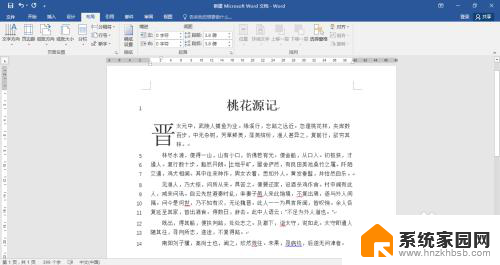
5.同理,不想显示行数。点击行号下的无即可
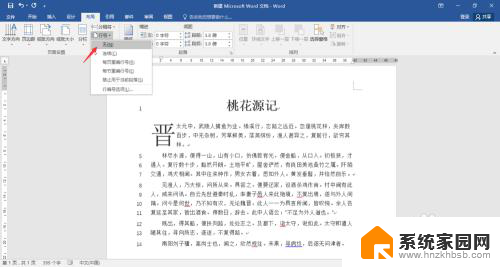
以上是关于如何在文本文档中显示行数的全部内容,如果有遇到相同情况的用户,可以按照我的方法来解决。